Как суммировать столбец в Google Sheets
Google листы Google Герой / / July 05, 2022

Последнее обновление:

Если вы хотите сложить значения столбцов в Google Sheets, вам нужно будет использовать SUM. Это руководство покажет вам, как это сделать.
Электронные таблицы предназначены для быстрого анализа больших наборов данных. Быстрый и простой способ сделать это — найти итоги для числовых данных.
Электронная таблица может мгновенно найти сумму столбца данных, автоматически обновляя эту сумму при изменении данных или добавлении новых данных. Есть несколько способов добиться этого в электронной таблице Google Sheets.
Если вы не уверены, вот как суммировать столбец в Google Таблицах.
Как суммировать столбец с помощью строки состояния
Если вы просто хотите узнать, какова сумма столбца, не добавляя ответ в свою электронную таблицу, вы можете использовать статус бар. Вы можете использовать это, чтобы быстро суммировать любой столбец в вашей таблице после того, как вы его настроили.
Чтобы суммировать столбец в Google Таблицах с помощью строки состояния:
- Выделите ячейки в столбце, который вы хотите суммировать, или нажмите букву столбца, чтобы выбрать весь столбец.
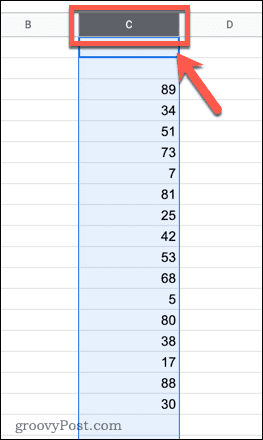
- В правом нижнем углу экрана нажмите кнопку выпадающее меню строки состояния. Это появится только в том случае, если вы выбрали несколько ячеек, содержащих данные.
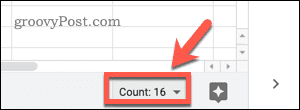
- В раскрывающемся списке выберите Сумма.
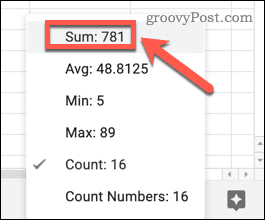
После того, как вы включите его, в строке состояния будет отображаться сумма выбранного вами столбца.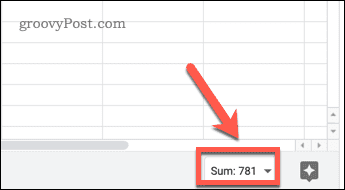
Как суммировать столбец с помощью функции SUM
Использование строки состояния позволяет быстро увидеть общую сумму столбца, но не добавляет ее в электронную таблицу. Если вы хотите, чтобы сумма столбца отображалась в ячейке, вы можете использовать Функция СУММ.
Чтобы суммировать столбец с помощью функции СУММ:
- Выберите пустую ячейку и щелкните строку формул, чтобы активировать мигающий курсор.
- Тип =СУММ(
- Если Предложения по формуле включены, Google Таблицы угадывают данные, которые вы хотите суммировать, и заполняют диапазон ячеек за вас.
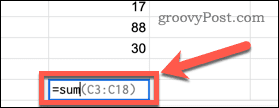
- Нажимать Войти чтобы принять предложение и вычислить значение SUM.
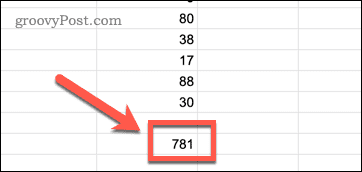
- Если диапазон неверен, выделите ячейки, которые вы хотите просуммировать, введите закрывающую скобку и нажмите Войти вместо этого найти значение суммы.
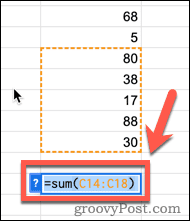
Как суммировать весь столбец с помощью функции SUM
Одна проблема с описанным выше методом заключается в том, что он использует статический диапазон. Если вы добавите дополнительные данные в свой столбец, ваша формула не будет включать их. Вы можете обойти это, просуммировав весь столбец, чтобы любые данные, добавленные в столбец, автоматически включались в вашу сумму.
Если вы хотите сделать это, ячейка, в которую вы вводите формулу, должна находиться в другом столбце, иначе вы создадите циклическая ссылка.
Чтобы суммировать весь столбец в Google Таблицах:
- Щелкните в ячейке, где вы хотите, чтобы сумма появилась. Это должно быть в другом столбце ваших данных.
- Тип =СУММ(Х: Х), замена Х: Х с буквой столбца (например. А: А для колонки А).
- Нажимать Войти чтобы показать свою ценность.
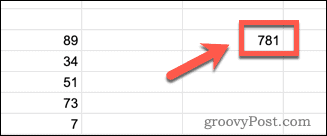
Когда вы добавляете какие-либо дополнительные значения в свой столбец, ваша сумма автоматически обновляется, чтобы включить эти значения. Он будет игнорировать любой текст.
Использование функций Google Таблиц
Изучение того, как суммировать столбец в Google Sheets, позволяет использовать одну из наиболее часто используемых функций в Google Sheets.
Однако есть много других функций, которые могут быть невероятно полезными в электронной таблице Google Sheets. Например, Функция СУММЕСЛИ в Google Sheets позволяет суммировать только те ячейки, которые соответствуют определенным критериям. СЧЁТЕСЛИ функция работает аналогичным образом, но подсчитывает ячейки, соответствующие вашим критериям, а не суммирует их.
Вы также можете комбинировать Операторы ЕСЛИ в Google Таблицах создавать сложные формулы.
Как найти ключ продукта Windows 11
Если вам нужно перенести ключ продукта Windows 11 или просто выполнить чистую установку ОС,...
Как очистить кэш Google Chrome, файлы cookie и историю просмотров
Chrome отлично сохраняет вашу историю посещенных страниц, кеш и файлы cookie, чтобы оптимизировать работу вашего браузера в Интернете. Ее, как...
Сопоставление цен в магазине: как получить онлайн-цены при совершении покупок в магазине
Покупка в магазине не означает, что вы должны платить более высокие цены. Благодаря гарантиям соответствия цен вы можете получать онлайн-скидки при совершении покупок в...
Как подарить подписку Disney Plus с помощью цифровой подарочной карты
Если вам нравится Disney Plus и вы хотите поделиться им с другими, вот как купить подарочную подписку Disney+ для...

